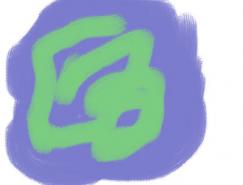1.新建一个800×600像素的文件。
2.增加一个普通图层,把Composite Method改为Gel。
3.双击新建的图层,在出来的图层属性面板中把图层命名为xm(线描)。使用Pencils/2B Pencil,然后在Colors面板中选择一种浅灰色,画出简洁的线稿。因为这幅画我们需要的是一种湿画效果,所以只要定出大位置就可以,不需要进行深入的刻画。(见图一)

图一
4.到Canvas层,使用油漆桶工具,选择一种比较亮的青灰色在画面上单击,使画布层罩上均匀的颜色。(见图二)
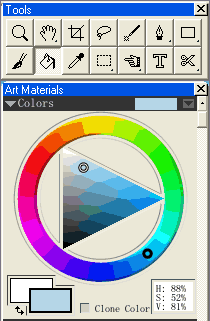
图二
使用Erasers/Eraser画笔,在画布层中擦出荷花的轮廓范围,其他需要留白的部位利用WACOM影拓2的压感配合腕力进行擦除,这样的擦除会使留白更加富有虚实变化。(效果见图三)

图三
5.使用Water Color/Diffuse Bristle笔刷,在Brush Controls中进行如下设置。(见图四)
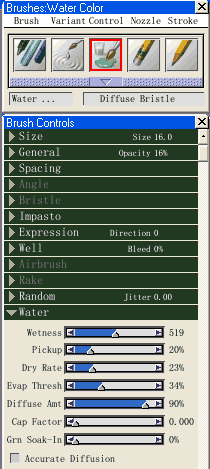
图四
选用粉红色,给荷花画上色彩。使用Water Color画笔会自动生成一个Water color layer,水彩类画笔只能在这类图层中绘画。(效果见图五)

图五
使用Water Color/ Wash Bristle笔刷,进行如下设置。(见图六)
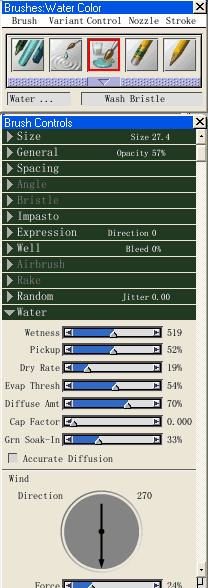
图六
选取合适的颜色画出背景、前景、荷叶的大色彩关系。
使用水彩笔刷里的Eraser Dry,用轻快的笔法在同一水彩层里把高光处的颜色擦掉。(效果见图七)

图七